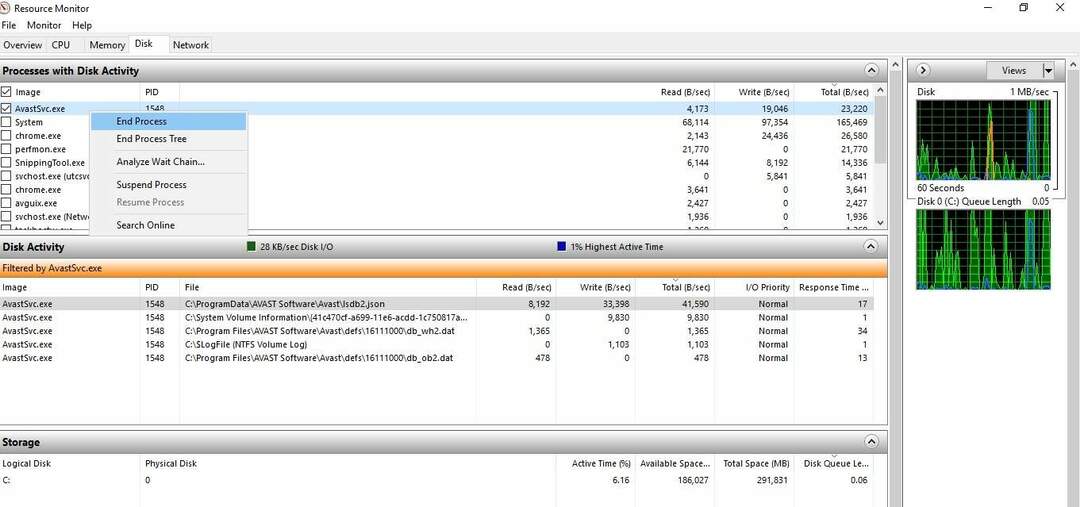Se você não conseguir acessar a partição protetora GPT, verifique o tamanho do setor do disco
- Para evitar que esse problema apareça, mantenha seus drivers e firmware atualizados.
- Você pode corrigir esse problema com ferramentas especializadas de terceiros, enquanto usuários mais avançados podem usar a linha de comando.

Muitos relataram uma partição protetora GPT em seus PCs que impede os usuários de acessar seus arquivos. Isso pode ser um grande problema e hoje mostraremos como acessar a partição protetora GPT sem perder dados.
Mesmo que isso pareça um problema sério, é importante mencionar que seus arquivos ainda estão lá e há uma maneira de recuperá-los sem precisar remover nada.
O que causa a partição protetora GPT?
- Drivers AHCI ausentes ou firmware desatualizado podem causar esse problema.
- O tamanho do setor na sua unidade não corresponde à interface.
Como recupero dados de uma partição protetora GPT?
Antes de começarmos a corrigir o problema, certifique-se de realizar estas verificações:
- Se você estiver usando um dock de disco rígido, mantenha o firmware atualizado, especialmente nos modelos Sabrent.
1. Atualizar o painel de controle da tecnologia de armazenamento Intel Rapid
- Navegue até o Página de download da tecnologia de armazenamento rápido.
- Clique em Baixar SetupRST.exe.

- Depois que o arquivo for baixado, execute-o.
- Siga as instruções na tela para instalá-lo.
Lembre-se de que esta solução se aplica apenas a dispositivos que usam este software, geralmente PCs Dell ou Alienware. Se você estiver usando uma CPU AMD, alguns usuários sugeriram que a instalação do driver AMD AHCI funcionou para eles, então considere isso como bem.
2. Converter partição de GPT para MBR
- Opcional: Usar software de recuperação de dados para recuperar dados da partição protetora GPT.
- Em seguida, você precisa usar software de gerenciamento de partição, como o AOMEI Partition Assistant.
- Selecione seu disco e clique em Converter para MBR.

- Clique OK confirmar.

- Clique em Aplicar e assim por diante OK.
- Após a conclusão da conversão, você deverá ver seu disco novamente sem precisar remover a partição protetora GPT.
3. Use o software TestDisk
Esta é uma ferramenta avançada e você a usa por sua própria conta e risco.
Execute o software e faça backup de seus arquivos
-
Baixe o software TestDisk do site oficial e execute-o.

- Selecione Sem registro.

- Selecione sua unidade.

- Em seguida, escolha o tipo de tabela de partição. O tipo sugerido será selecionado, portanto não o altere.

- Vá para Avançado.
- Selecione a partição que deseja acessar e escolha Lista.

- Agora você precisa selecionar manualmente as pastas que deseja copiar e escolher a unidade de destino.
Repare sua unidade
- Inicie a ferramenta novamente.
- Recupere o MBR.
- Em seguida, crie o disco NTFS com tamanho de bloco de 4096.
- Por último, reconstrua a tabela de inicialização.
Lembre-se de que este é um processo avançado que pode causar problemas em sua unidade, portanto, consulte a documentação on-line para executá-lo corretamente.
Como converter partição protetora GPT em MBR?
- Abra o Gerenciador de Disco, exclua a partição que deseja converter e escolha Converter para disco MBR.
- Começar parte do disco na linha de comando, selecione o disco afetado e execute o limpar comando. Depois disso execute o converter mbr comando.
- Use soluções de terceiros conforme mencionado na Solução 2.
Como você pode ver, é possível acessar a partição protetora GPT sem perder dados, mas requer o uso de ferramentas de terceiros.
- Como baixar e instalar novas fontes do Microsoft Office
- Como criar rapidamente uma nova biblioteca no Windows 11
- Como ativar ou desativar teclas de filtro no Windows 11
- Arquivos offline no Windows 11: como ativar ou desativar
Como esse processo exige que você converta sua unidade, talvez seja necessário converter MBR em GPT usando o MBR2GPT ferramenta.
Muitos relataram que não é possível converter o disco para GPT, mas temos um guia que detalha como converter MBR em disco GPT, portanto, verifique-o para obter instruções passo a passo.
Que método você usou para corrigir esse problema? Se não o incluímos, sinta-se à vontade para compartilhá-lo conosco.